Windows 10/8/7 / XP/Vista用のCanonMX490ドライバーをダウンロードする
Canon PIXUS MX490は、作業中に紙詰まりやインクの誤動作がなく、優れたワイヤレス接続のおかげで、タブレット、電話、PCに手間をかけずに簡単に接続できるため、多くの購入者に最適なデザインです。
ただし、少数のMX490ユーザーは、印刷またはスキャンに関していくつかの問題に遭遇する可能性があります。たとえば、印刷シートを取得するのに時間がかかる、フォーマットの印刷中にグリッド線が欠落している、画面に「プリンタが応答していません」というエラーが表示されることがあります。
これらの同様の問題が発生した場合は、プリンタドライバが古くなっているか破損している可能性があることに注意してください。 CanonMX490ドライバーを更新するために選択できる3つの方法は次のとおりです
方法:
- 1:CanonMX490ドライバーを自動的に更新する
- 2:デバイスマネージャーを介してCanonMX490ドライバーを更新する
- 3:CanonMX490ドライバーを手動でダウンロードする
方法1:CanonMX490ドライバーを自動的に更新する
プリンタードライバーの問題を解決するには、信頼性の高いドライバーアップデータツールを優れたヘルパーとして利用できます。多くのユーザーが肯定的なフィードバックを残しているため、DriverBoosterは安全な選択です。
ドライバーブースター PCのパフォーマンスを向上させるのに役立つ3,000,000を超えるデバイスドライバーが含まれています。ダウンロードされたすべてのドライバーは、公式の製造元のWebサイトからのものであり、権限とセキュリティを確保するためにMicrosoftWHQLテストとIObitテストの両方に合格しています。
以下からわかるように、DriverBoosterを使用してCanonPIXMA MX490ドライバーを更新するのは非常に簡単です:
ステップ1:ダウンロード 、DriverBoosterをインストールして実行します。
ステップ2:[スキャン]をクリックします 。 Driver Boosterは、Canon MX490ドライバー、およびPC上のその他の古いドライバーまたは欠落しているドライバーを識別します。
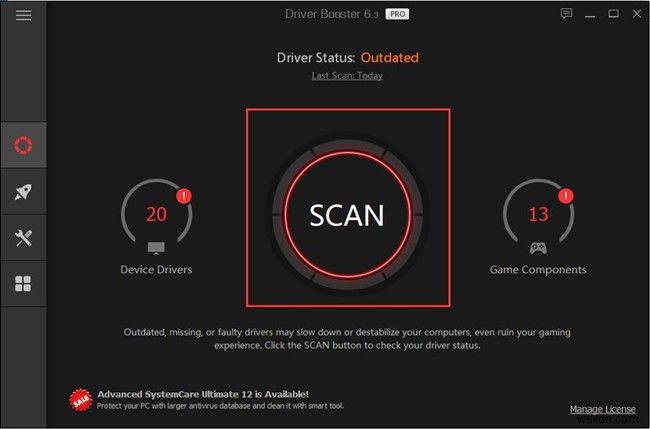
ステップ3:Canon MX490プリンターを見つけて、[更新]をクリックします 。
次に、DriverBoosterが最新バージョンのMX490ドライバーをダウンロードしてインストールします。更新が完了すると、プリンタは正常に実行されます。
方法2:デバイスマネージャーを介してCanonMX490ドライバーを更新する
MX 490ドライバーを手動で更新することもできますが、時間のかかるプロセスになる可能性があります。
ステップ1:検索ボックス タスクバーに「デバイスマネージャ」と入力します 、メニューから選択します。
ステップ2: Canon MX490を探す 印刷キューの下のドライバー 、右クリックしてドライバを更新します 。
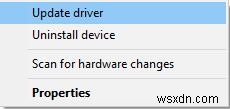
手順3:[更新されたドライバソフトウェアを自動的に検索する]を選択します 、画面の指示に従って、CanonMX490ドライバーをダウンロードしてインストールします。
それでも印刷の問題が解決しない場合は、次の方法を試すことができます。
方法3:CanonMX490ドライバーを手動でダウンロードする
キヤノンは定期的にドライバーのアップデートを提供しているので、キヤノンMX490の最新ドライバーを見つけるためにそのウェブサイトに行くことができます。その後、ドライバーをダウンロードして、提供された指示に従うことができます。
ステップ1: CanonPIXUSMX490ダウンロードページにアクセスします Canon MX490マニュアル、Canon PIXMA MX490インクカートリッジなど、プリンタの詳細を入手できます。
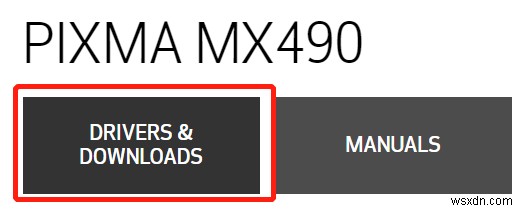
さらに、このキヤノンのサイトで、 MX492などの他のモデルのドライバーをダウンロードしたい場合 、右上の検索ボックスで検索できます。
ステップ2:ドライバーとダウンロードをクリックします 、次に MX490シリーズフルドライバおよびソフトウェアパッケージ(Windows)を選択します。 ダウンロードを取得します。これは、CanonMX490のセットアップとインストールを実行するのに役立つオンラインインストールソフトウェアです。
ソフトウェア。
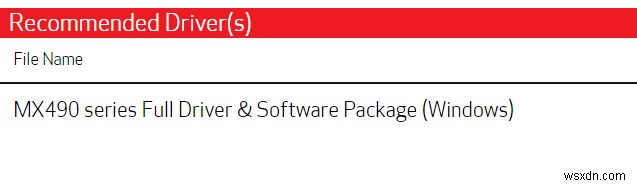
このページはコンピュータシステムを自動的に検出します。他のシステムのドライバをダウンロードする場合は、ここから変更できます。
ドライバーをダウンロードした後は、指示に従ってインストールする必要があります。ドライバーが最新の状態になったら、CanonMX490ワイヤレスセットアップを開始できます。 いつものようにプリンタを使用してください。
結論: Canon MX490プリンターをインストールしようとしている場合でも、しばらく使用している場合でも、Canon MX490ドライバーを更新する方法を知っていると、避けられない印刷の問題を防ぐことができます。
-
Windows用のUSBOTGドライバーをダウンロード11/10/8/7
Windows11/10/8/7にPC用のUSBOTGドライバーをダウンロードするには、OTGUSBの基本的な知識についてある程度知っている必要があります。 コンテンツ: USB OTGとは何ですか? Windows11/10/8/7用のUSBOTGドライバーをダウンロードする必要があるのはなぜですか? Windows11/10/8/7用のUSBOTGドライバーをダウンロードするにはどうすればよいですか? USB OTGとは何ですか? 従来のモバイルデバイスはUSBでしかPCに接続できないのとは異なり、USB OTG(USB on and go)は、スマートフォン
-
Windows 10/8/7/XP/Vista でムービーを DVD に書き込む方法
オンラインでのストリーミングは映画を見る最も便利な方法ですが、お気に入りの映画やビデオの具体的なコピーをフォールバックとして持っていても害はありませんよね?今日でも、映画コレクションを古き良きアナログプラットフォームに保管したい人が何人かいます。録画した DVD に自家製のビデオやスライドショーを用意して、誕生日に友達を驚かせることを今でも好む人もいます. 古き良き時代を感じ、DVD プレーヤーを使用してテレビの大画面でお気に入りの映画を楽しみたい場合は、以下をご覧ください。 ビデオを DVD に書き込む方法 Web やその他のプラットフォームを介してビデオを共有するのが最も速い方法で
